导读 在生活和工作中,电脑和手机已成为不可或缺的必备工具,关于电脑和手机上的一些程序很多小伙伴经常都会遇到一些疑难杂症。 最近很多
在生活和工作中,电脑和手机已成为不可或缺的必备工具,关于电脑和手机上的一些程序很多小伙伴经常都会遇到一些疑难杂症。
最近很多网友在操作wps文档过程里表示还不会添加虚线边框,为此,今日小编在这里就专门为大伙分享了wps添加虚线边框的操作步骤,有需要的朋友不要错过哦。
1、在wps中打开要设置虚线边框的文档。
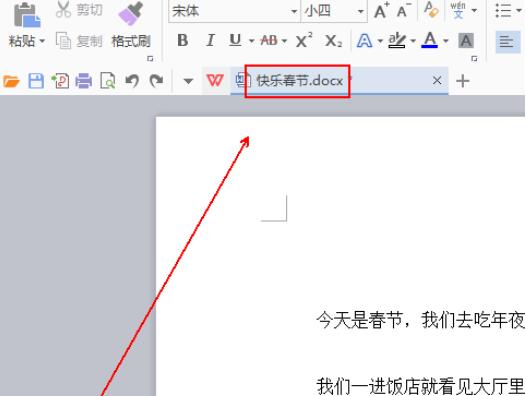
2、选中要设置虚线边框的文字内容。
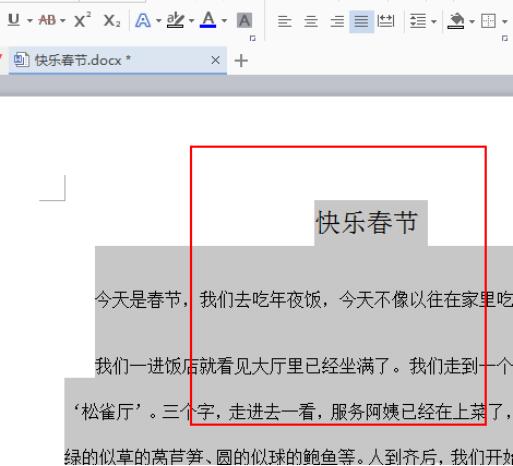
3、在wps文字左上角,点击“wps文字”旁边的倒三角。
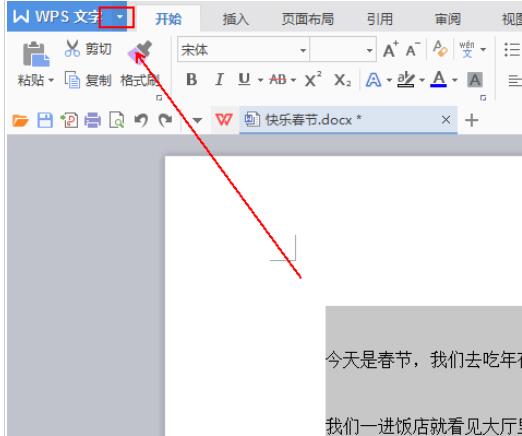
4、在弹出的菜单列表中,依次单击“格式”-“边框和底纹”选项。
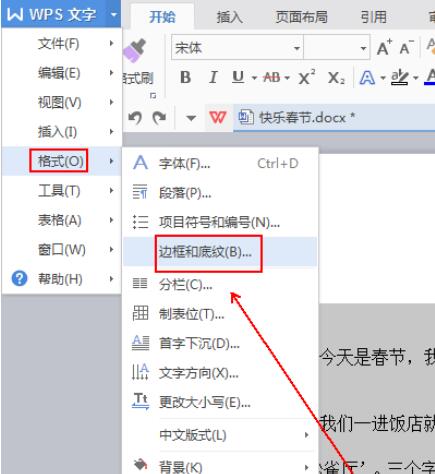
5、在“边框和底纹”窗口中,单击“边框”选项卡下的“方框”选项。
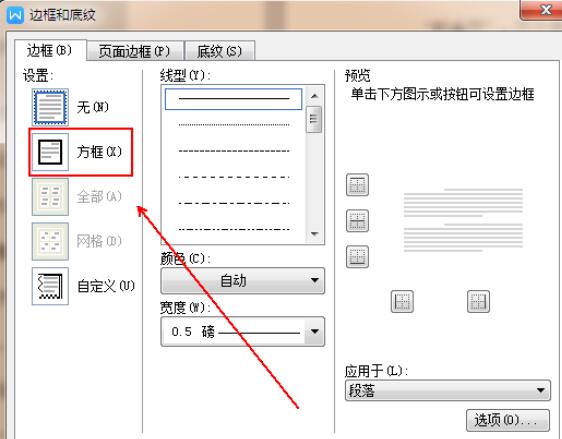
6、将线型设为虚线,将宽度设为3磅。
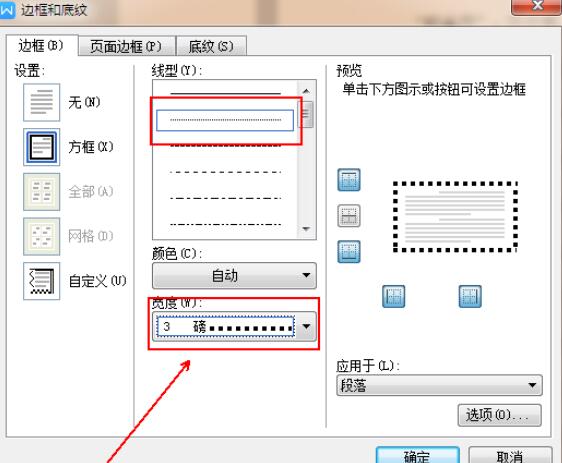
7、点击下方的“确定”按钮。
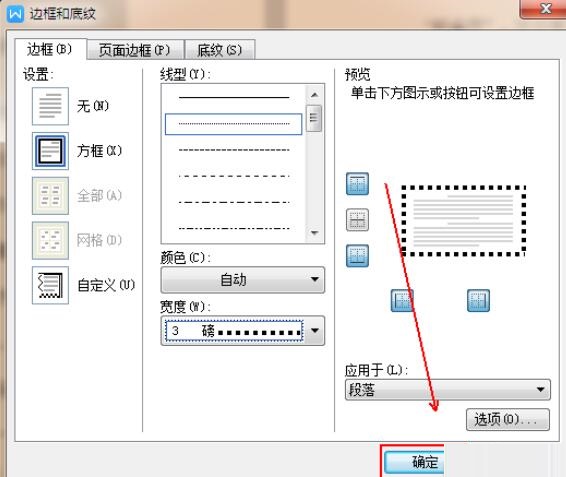
8、最后的结果,如图所示。
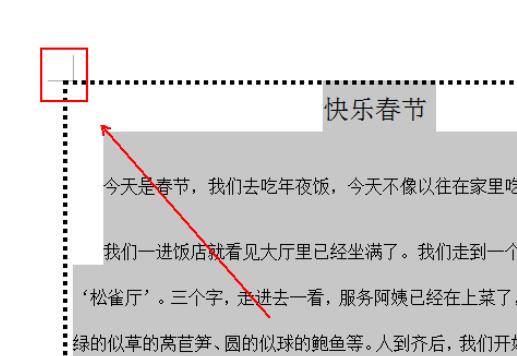
各位小伙伴们,看完上面的精彩内容,都清楚wps添加虚线边框的操作步骤了吧!